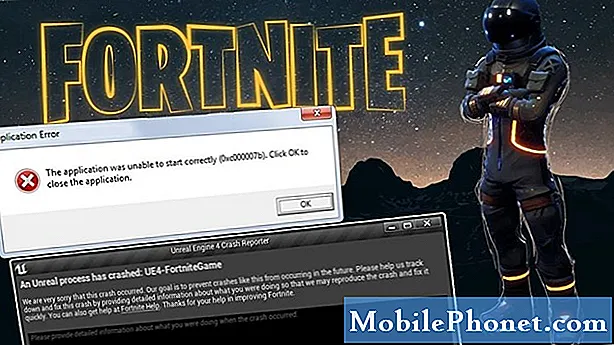
Contenido
- ¿Por qué Fortnite se bloquea en Nintendo Switch?
- Solución de problemas de bloqueo de Fortnite en Nintendo Switch
- Lecturas sugeridas:
- Obtenga ayuda de nosotros.
Si eres un jugador de Fortnite y recientemente experimentaste que el juego fallaba constantemente en tu Nintendo Switch, puede deberse a una falla menor o a problemas más serios. En este artículo, le mostraremos cómo solucionar fácilmente los problemas de bloqueo de este juego.
¿Por qué Fortnite se bloquea en Nintendo Switch?
No hay una sola razón por la que Fortnite pueda fallar en una plataforma determinada, en nuestro caso aquí, el Switch. A continuación se muestran algunos de los factores comunes que pueden hacer que el juego se cierre inesperadamente.
Error de juego inesperado.
Cualquier juego puede encontrar errores o errores que a veces los desarrolladores no prevén. Esto, a su vez, puede causar problemas como bloqueos. Hasta ahora, la versión Switch de Fortnite solo tiene errores mínimos, por lo que si su juego sigue fallando hasta ahora, intente reiniciar la consola y vea si eso ayuda.
Si nada cambia después de un reinicio, es probable que el problema se deba a otra cosa.
Problemas de conexión o servidor.
Las interrupciones, el mantenimiento planificado o no planificado a veces pueden interrumpir el juego y hacer que se bloquee. Algunos usuarios pueden cargar el juego en el menú principal, pero después de conectarse inicialmente a una sesión multijugador, Fortnite puede cerrarse o bloquearse abruptamente.
Este escenario, aunque raro, ocurre de vez en cuando. Si su consola no tiene problemas para cargar Fortnite y unirse a una sesión en línea, pero el problema comienza en el medio de su juego, eso puede deberse a un problema del servidor.
En algunos casos, un problema con su propia red local también puede hacer que el juego se bloquee, por ejemplo, si la velocidad de Internet es lenta o si la conexión se sigue desconectando.
Fallo de firmware de Nintendo Switch.
Nintendo Switch es una plataforma de juegos increíble, pero su firmware no es perfecto. A veces, las nuevas versiones de firmware pueden crear un conflicto con los juegos y hacer que se bloqueen. Si Fortnite comenzó a fallar después de haber instalado una actualización del sistema para la consola, es posible que tenga un problema de firmware a mano.
Los problemas debidos a problemas de codificación del firmware se solucionan mediante parches, por lo que es posible que deba esperar otra actualización para solucionar lo que está sucediendo.
El juego guardado está dañado.
En algunos casos raros, Fortnite puede encontrar un error debido a datos del juego corruptos. Dependiendo del problema, puede ser útil detectar y eliminar los datos corruptos mediante el mecanismo de corrección de errores de la consola. De lo contrario, es posible que deba devolver el firmware a sus valores predeterminados haciendo un restablecimiento de fábrica.
Solución de problemas de bloqueo de Fortnite en Nintendo Switch
Deberá realizar una serie de pasos de solución de problemas para solucionar este problema por su parte.
- Compruebe si hay problemas con el servidor.
Antes de solucionar los problemas de su Switch, asegúrese de verificar si hay algún problema del lado del servidor que pueda estar afectando el juego en este momento.
Intente consultar la página oficial de Twitter de Fortnite para obtener actualizaciones en vivo y noticias sobre errores recientes conocidos.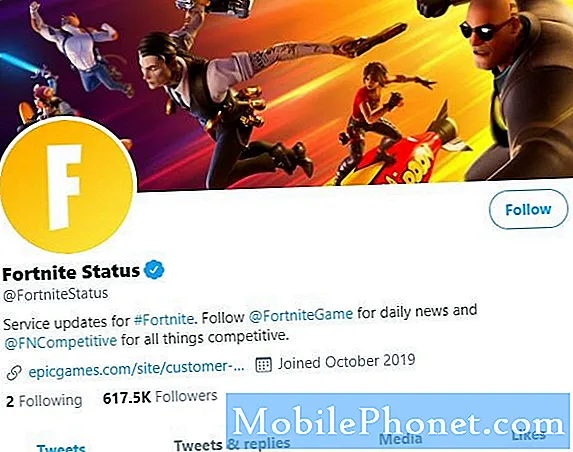
- Reinicia tu Nintendo Switch.
Actualizar el sistema reiniciando suele ser eficaz para corregir errores menores. Para apagar la consola, simplemente mantenga presionado el botón de encendido durante unos 3 segundos. Una vez que aparezcan las opciones de Energía, seleccione Apagar. Vuelva a encender la consola y verifique el problema.
Alternativamente, puede forzar el reinicio de la consola presionando y manteniendo presionado el botón de Encendido durante aproximadamente 12 segundos. Esto es útil si el Switch no responde o no responde a ninguna entrada.
- Instala actualizaciones del sistema y del juego.
Mantener sus juegos y firmware de Switch actualizados es a veces la única forma de corregir errores conocidos. El Switch está configurado para actualizar el sistema de forma predeterminada, por lo que todo lo que tienes que hacer es asegurarte de instalar nuevas versiones del juego y del sistema a medida que vienen.
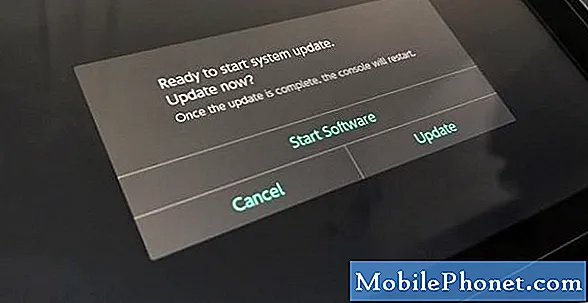
- Actualice la caché del sistema de la consola.
Una memoria caché del sistema defectuosa a veces puede interferir con algunos juegos y hacer que se cierren aleatoriamente. Si Fortnite sigue fallando en este punto, actualice el caché del sistema con estos pasos:
-Vaya al menú de inicio.
-Seleccione Configuración del sistema.
-Seleccione Sistema.
-Seleccione Opciones de formato.
-Seleccione Borrar caché.
–Seleccione el usuario para el que desea borrar la caché y siga las instrucciones.
–Reinicie su Nintendo Switch y verifique el problema.
- Elimina los datos corruptos del juego.
En otras ocasiones, algunos otros datos pueden hacer que las aplicaciones o los juegos dejen de funcionar normalmente. Puede decirle a la consola que busque posibles datos corruptos en el sistema siguiendo estos pasos:
-Vaya al menú de inicio.
-Seleccione Configuración del sistema.
-Desplácese por las opciones de la izquierda y seleccione Gestión de datos.
-En el lado derecho, seleccione Administrar software.
-A continuación, seleccione el software que le gustaría comprobar.
-Seleccione Verificar datos corruptos.
- Vuelva a instalar Fortnite.
A veces, eliminar el juego y reinstalarlo después soluciona los problemas de bloqueo. Asegúrese de probar esta solución si Fortnite continúa cerrándose por sí solo. Estos son los pasos para eliminar un juego:
-Resalte el juego que desea eliminar en la pantalla de inicio de su Nintendo Switch.
-Presione el botón + en el Joy-Con derecho para abrir el menú de Opciones.
-Seleccione Administrar software en el menú de la izquierda.
-Seleccione el juego.
-Seleccione Administrar software.
-Seleccione Eliminar software.
-Seleccione Eliminar nuevamente cuando se le solicite que confirme.
Una vez que haya terminado de desinstalarlo, puede descargar Fortnite nuevamente desde el sitio web de Nintendo.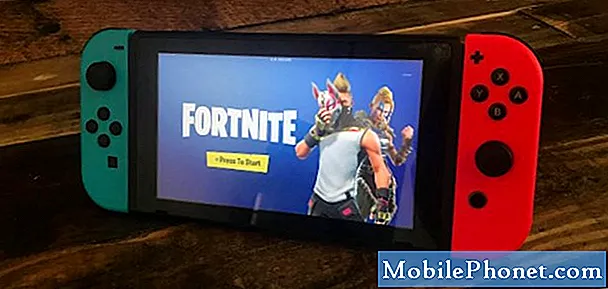
Restablecimiento de fábrica.
Si ninguna de las soluciones anteriores ayuda, debe intentar restaurar la configuración del firmware de la consola a los valores predeterminados. Hacer un restablecimiento de fábrica de Nintendo Switch es una solución drástica y solo debería ser una última opción. Después de este restablecimiento, deberá volver a configurar su consola y volver a descargar sus juegos y aplicaciones.
Lecturas sugeridas:
- Qué hacer si GTA 5 no se carga o sigue fallando | PS4
- Cómo solucionar el problema de bloqueo de Civ 6 (Civilization 6) en Nintendo Switch
- Cómo arreglar el multijugador de Borderlands 3 no se conecta | Xbox One
- Cómo solucionar el problema de bloqueo de Battlefield 5 en Xbox One
Obtenga ayuda de nosotros.
¿Tiene problemas con su teléfono? No dude en contactarnos a través de este formulario. Intentaremos ayudar. También creamos videos para aquellos que quieran seguir instrucciones visuales. Visite nuestro canal de Youtube de TheDroidGuy para solucionar problemas.


